C:\Users\中文名修改为英文名
- 背景
- 操作步骤
背景
买了台新电脑,初始化好不知道啥操作把自己的登录用户名改成了中文,有些安装的软件看见有中文直接就水土不服了。
操作步骤
以下称中文用户名为张三。
-
正常登录张三用户
-
进入用户管理页面修改用户名,右键重命名即可,我把张三改为了WDNMD

-
打开注册表

-
进入如下目录
计算机\HKEY_LOCAL_MACHINE\SOFTWARE\Microsoft\Windows NT\CurrentVersion\ProfileList
修改配置ProfileImagePath把里面的中文用户名改为英文用户名,在这里我把张三改成了WDNMD
PS:正常没有登陆Administrator用户是不会有下面那个5-1-5-21的
- 管理员权限打开Powershell,并显示管理员Administrator账号
# 显示管理员账号
net user administrator /active:yes
# 隐藏管理员账号
net user administrator /active:no
-
使用win+alt+del切换用户到Administrator账号
-
重启电脑,这个时候重启会自动使用Administrator账号登陆
-
进入C:\Users目录下发现新增了一个文件夹Administrator,我们把边上的原中文用户名文件改为英文用户名,这里我把原来的张三改为了WDNMD

-
使用win+alt+del切换用户到WDNMD账号
-
重启电脑,这个时候重启会自动使用WDNMD账号登陆
-
打开注册表并进入如下目录
计算机\HKEY_CURRENT_USER\Software\Microsoft\Windows\CurrentVersion\Explorer\Shell Folders
将图中右边圈出的中文名全部改为英文名,这里我把所有的张三改为了WDNMD

11. 重启电脑并登录WDNMD账号
12. 进入C:\Users目录,这时候如果还发现有中文名目录,直接删除即可
13. 至此,所有的流程基本完成,还有部分情况是程序安装时在注册表就记录了用户名路径,这就需要找到对应注册表进行修改,有个简单的方法就是彻底删除后重新安装。